Apps creadas por Wix: agregar y configurar la app de Wix Monetize con AdSense
7 min
En este artículo
- Paso 1 | Agrega la app Wix Monetize con AdSense a tu sitio
- Paso 2 | Conecta tu cuenta de AdSense a Wix
- Paso 3 | Crea un bloque de anuncios
- (Opcional) Paso 4 | Agrega varios bloques de anuncios
- Preguntas frecuentes
Obtén ingresos adicionales mostrando anuncios en tu sitio con la app Wix Monetize con AdSense. Con esta app, tienes control total sobre dónde se muestran estos anuncios de anunciantes externos en tu sitio.
La app administra las secuencias de comandos incrustadas, lee la información básica del sitio y utiliza metaetiquetas para optimizar las capacidades de publicación de anuncios y verificar la propiedad del sitio.

¿Quieres mostrar anuncios en las entradas de tu blog?
Puedes mostrar anuncios en las entradas de tu blog con Google AdSense; sin embargo, el proceso es diferente de los pasos a continuación. El bloque de anuncios que creas en la entrada de tu blog se configura mediante un fragmento de código corto copiado de Google. Este bloque de anuncios no aparece en la lista de bloques de anuncios del panel de control de AdSense.
Paso 1 | Agrega la app Wix Monetize con AdSense a tu sitio
Puedes encontrar la app Wix Monetize con AdSense en el Wix App Market. Ve al App Market desde tu Editor para agregarla a tu sitio.
Antes de comenzar:
Esta app requiere que tengas un dominio conectado a tu sitio. Asegúrate de haber publicado tu sitio y de haber conectado un dominio.
Editor de Wix
Editor de Wix Studio
- Ve al editor.
- Haz clic en Agregar apps
 a la izquierda del editor.
a la izquierda del editor. - Busca la app Wix Monetize con AdSense en la barra de búsqueda y luego selecciona la app.
- Haz clic en Agregar al sitio.
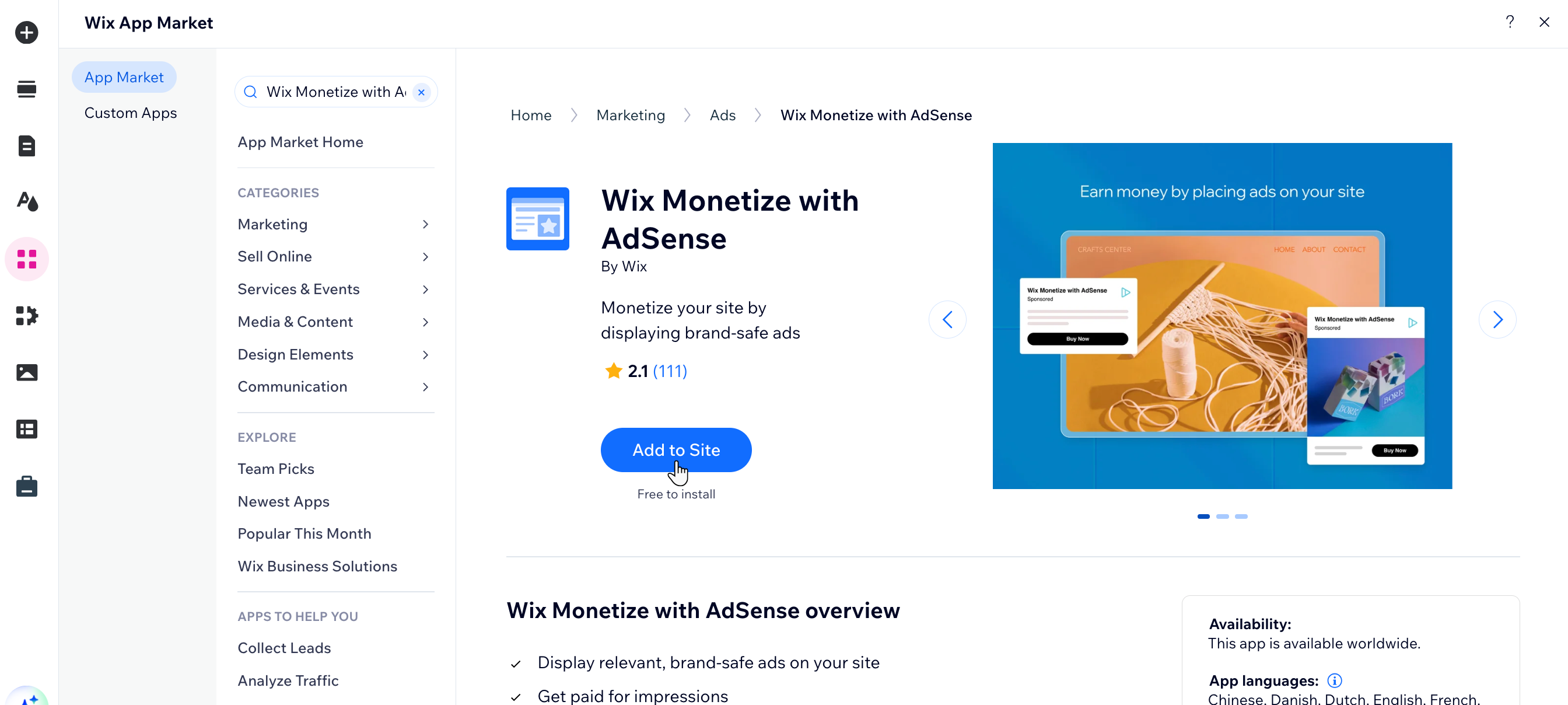
Paso 2 | Conecta tu cuenta de AdSense a Wix
Puedes crear una nueva cuenta de Google AdSense o conectar una cuenta existente si ya tienes una.
Una vez conectada, Google revisa tu información para asegurarse de que cumpla con sus políticas. Este proceso suele tardar unos días, pero puede llevar hasta cuatro semanas. Google te enviará un email una vez que tengas la aprobación para terminar de configurar AdSense en tu sitio.
Para conectar tu cuenta de AdSense:
- Haz clic en la app Wix Monetize con AdSense en el Editor.
- Haz clic en Administrar anuncios.
Nota: Si no ves Administrar anuncios, primero haz clic en Ajustes y luego en Administrar anuncios.
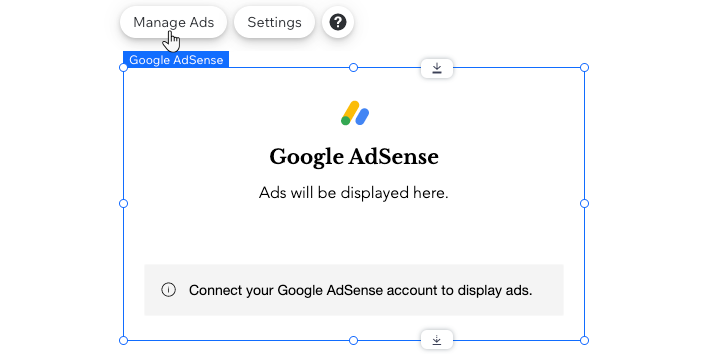
- Haz clic en Empieza.
- Haz clic en Conectar cuenta.
- Inicia sesión en la cuenta de Google que deseas usar con AdSense o crea una nueva cuenta de Google para usar con AdSense.
- Completa los pasos de Google para crear una nueva cuenta de Google AdSense o conectar tu cuenta existente.
Paso 3 | Crea un bloque de anuncios
Para comenzar, crea tu primer bloque de anuncios. Puedes controlar el tamaño del bloque de anuncios y dónde aparece en tu sitio. Una vez que hayas creado tu bloque de anuncios, puedes mostrarlo en tu sitio.
Para crear un bloque de anuncios:
- Ve a Administrar apps en el panel de control de tu sitio.
- Haz clic en Abrir junto a la app correspondiente.
- Haz clic en Nuevo bloque de anuncios.
- Ingresa un nombre para el bloque en Nombre del bloque de anuncios.
- Elige qué tipo de bloque de anuncios quieres crear:
- Anuncio adaptable: el tamaño del bloque de anuncios se ajusta al ancho de la pantalla.
- Anuncio fijo: el bloque de anuncios permanece del mismo tamaño en todos los anchos de pantalla. Selecciona el menú desplegable y elige el tamaño del anuncio.
- Haz clic en Guardar.
- Haz clic en Ir al Editor.
- Haz clic en el bloque de anuncios en el editor.
- Haz clic en Ajustes.
- Haz clic en la pestaña Unidades de anuncios.
- Selecciona el bloque de anuncios que deseas conectar.
- Publica tu sitio para ver el anuncio.
(Opcional) Paso 4 | Agrega varios bloques de anuncios
Puedes tener más de un bloque de anuncios en tu sitio. Dependiendo de tus necesidades, hay varias formas de hacerlo:
- Duplica el anuncio varias veces para mostrarlo en diferentes lugares.
- Copia y pega el bloque de anuncios.
- Agrega la app nuevamente desde el Wix App Market.
- Crea un nuevo bloque de anuncios que muestre un anuncio diferente.
Elige una opción para agregar varios bloques de anuncios:
Duplicar un bloque existente
Copiar y pegar el bloque existente
Agregar la app nuevamente desde el Wix App Market
Crear un bloque de anuncios separado
Preguntas frecuentes
Haz clic en una de las siguientes preguntas para obtener más información sobre la app Wix Monetize con AdSense.
¿Cómo funciona la app Wix Montetize con Adsense?
¿Existe algún requisito para usar Google AdSense?
¿Cómo recibo los pagos con Google AdSense?
¿Qué puedo hacer si mi cuenta aún está pendiente?
¿Por qué no se muestran anuncios en mi sitio?
¿Cuál es la diferencia entre un bloque de anuncios y un anuncio?
¿Cómo puedo hacer un seguimiento de mis ingresos?


 junto al bloque de anuncios correspondiente, en Bloques de anuncios.
junto al bloque de anuncios correspondiente, en Bloques de anuncios.